Connettersi ad ASDK
Per gestire le risorse, è prima necessario connettersi ad Azure Stack Development Kit (ASDK). In questo articolo vengono descritti i passaggi da eseguire per connettersi ad ASDK usando le opzioni di connessione seguenti:
- Connessione Desktop remoto (RDP): quando ci si connette tramite Connessione Desktop remoto, un singolo utente può connettersi rapidamente all'ASDK.
- Rete privata virtuale (VPN): quando ci si connette usando una VPN, più utenti possono connettersi simultaneamente ai portali di Azure Stack dai client esterni all'infrastruttura di Azure Stack. Una connessione VPN richiede alcune configurazioni.
Connettersi ad Azure Stack tramite RDP
Un singolo utente simultaneo può gestire le risorse nel portale di amministrazione di Azure Stack o nel portale utenti tramite Connessione Desktop remoto direttamente dal computer host ASDK.
Suggerimento
Questa opzione consente anche di usare di nuovo RDP durante l'accesso al computer host ASDK per accedere alle macchine virtuali (VM) create nel computer host ASDK.
Aprire Connessione Desktop remoto (mstc.exe) e connettersi all'indirizzo IP del computer host ASDK. Assicurarsi di usare un account autorizzato per accedere in remoto al computer host ASDK. Per impostazione predefinita, AzureStack\AzureStackAdmin dispone delle autorizzazioni per l'accesso remoto al computer host ASDK.
Nel computer host ASDK aprire Server Manager (ServerManager.exe). Selezionare Server locale, disattivare Configurazione sicurezza avanzata di Internet Explorer e chiudere Server Manager.
Accedere al portale di amministrazione come AzureStack\CloudAdmin o usare altre credenziali dell'operatore Di Azure Stack. L'indirizzo del portale di amministrazione ASDK è
https://adminportal.local.azurestack.external.Accedere al portale utenti come AzureStack\CloudAdmin o usare altre credenziali utente di Azure Stack. L'indirizzo del portale utenti ASDK è
https://portal.local.azurestack.external.
Nota
Per altre info su quando usare l'account, vedi Nozioni di base sull'amministratore di ASDK.
Connettersi ad Azure Stack tramite VPN
È possibile stabilire una connessione VPN split tunnel a un computer host ASDK per accedere ai portali di Azure Stack e agli strumenti installati localmente come Visual Studio e PowerShell. Usando le connessioni VPN, più utenti possono connettersi contemporaneamente alle risorse di Azure Stack ospitate da ASDK.
La connettività VPN è supportata sia per le distribuzioni Microsoft Entra ID che per le distribuzioni di Active Directory Federation Services (AD FS).
Nota
Una connessione VPN non fornisce connettività alle macchine virtuali di Azure Stack. Non sarà possibile eseguire rdp in macchine virtuali di Azure Stack durante la connessione tramite VPN.
Prerequisiti
Prima di configurare una connessione VPN all'ASDK, assicurarsi di aver soddisfatto i prerequisiti seguenti:
- Installare Azure PowerShell compatibili con Azure Stack nel computer locale.
- Scaricare gli strumenti necessari per usare Azure Stack.
Configurare la connettività VPN
Per creare una connessione VPN all'ASDK, aprire PowerShell come amministratore nel computer locale basato su Windows. Eseguire quindi lo script seguente (aggiornare i valori dell'indirizzo IP e della password per l'ambiente in uso).
# Change directories to the default Azure Stack tools directory
cd C:\AzureStack-Tools-az
# Configure Windows Remote Management (WinRM), if it's not already configured.
winrm quickconfig
Set-ExecutionPolicy RemoteSigned
# Import the Connect module.
Import-Module .\Connect\AzureStack.Connect.psm1
# Add the ASDK host computer's IP address as the ASDK certificate authority (CA) to the list of trusted hosts. Make sure you update the IP address and password values for your environment.
$hostIP = "<Azure Stack Hub host IP address>"
$Password = ConvertTo-SecureString `
"<operator's password provided when deploying Azure Stack>" `
-AsPlainText `
-Force
Set-Item wsman:\localhost\Client\TrustedHosts `
-Value $hostIP `
-Concatenate
# Create a VPN connection entry for the local user.
Add-AzsVpnConnection `
-ServerAddress $hostIP `
-Password $Password
Se l'installazione ha esito positivo, Azure Stack viene visualizzato nell'elenco di connessioni VPN:
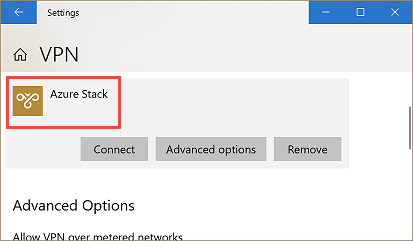
Connettersi ad Azure Stack
Connettersi all'istanza di Azure Stack usando uno dei metodi seguenti:
Usare il
Connect-AzsVpncomando :Connect-AzsVpn ` -Password $PasswordNel computer locale selezionare Impostazioni> di reteVPN Azure>Stack> Connect. Al prompt di accesso immettere il nome utente (AzureStack\AzureStackAdmin) e la password.
La prima volta che ci si connette, verrà richiesto di installare il certificato radice di Azure Stack da AzureStackCertificateAuthority nell'archivio certificati del computer locale. Questo passaggio aggiunge l'autorità di certificazione ASDK all'elenco di host attendibili. Fare clic su Sì per installare il certificato.
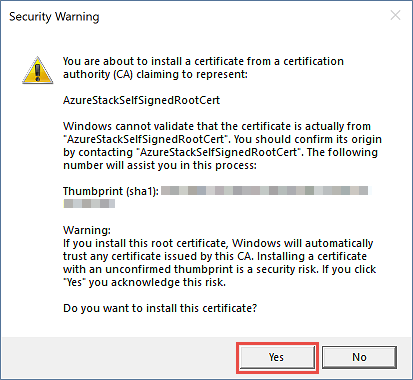
Importante
La richiesta potrebbe essere nascosta dalla finestra di PowerShell o da altre app.
Testare la connettività VPN
Per testare la connessione al portale, aprire un browser e quindi passare al portale utenti all'indirizzo https://portal.local.azurestack.external/ o al portale https://adminportal.local.azurestack.external/di amministrazione.
Accedere con le credenziali di sottoscrizione appropriate per creare e gestire le risorse.
Passaggi successivi
Commenti e suggerimenti
Presto disponibile: Nel corso del 2024 verranno gradualmente disattivati i problemi di GitHub come meccanismo di feedback per il contenuto e ciò verrà sostituito con un nuovo sistema di feedback. Per altre informazioni, vedere https://aka.ms/ContentUserFeedback.
Invia e visualizza il feedback per